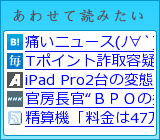BB PATERA は 旧名称 BB GEMINI Orbit の SIM 内シャトルです。
正式な商品化に向けて、名称を変えました。

BB PATERA は、特注品として受注したもので、ご発注いただいた方への納品が済みましたら、
一般販売を開始しようと思います。
⇒ 販売を開始しました。
店舗は BB Elevators です。
この記事は BB PATERA のマニュアルとして利用する予定です。
機能・特徴
出発地点のStartBase と 到着地点の EndBase を お皿 (Plate) にのって移動するシャトルです。
出発地点で StartBase の Plate に乗り込めば、自動発進!
到着地点について、EndBase から、降りるのも自動!
飛行コースはノートカードで指定できます。
速度は3段自動変速機能付き
アバターが歩くより、直線的に速く移動させることも可能!
コンポーネント
出発地点に設置する StartBase
上向きに発進するのが StartBase to UP
下向きに発進するのが StartBase to Down
到着地点に設置する EndBase
StartBase と EndBase は更に、柵の開き方で3種類あります。
上から見て、90度開くのが標準。
上から見て、120度開くのが WideGate (=WG)
柵、全体が降りて、どこからでも乗れるのが Full Open (=FO)

ダイアログ・メニューの説明
StartBase と EndBase はオーナーがタッチするとダイアログメニューを表示して
設定の読込みなどの操作ができます。
StartBase のメニュー

RELOAD
既に REZされている Plate (お皿) を消去し、
設定ファイル(Settings, Course)を読み込みます。
新しい設定の下で Plate を REZ します。
読み込みに成功すると、オーナーのチャットに読込んだ設定値を表示します。
例)

ENABLE
DISABLE状態からENABLE状態(運転)にします。
DISABLE
ENABLE状態からDISABLE状態(運転停止)にします。
INFO
Course に設定する最初の中継点座標の推奨値を表示します。
StartBase to UP の例

StartBase to DOWN の例

EndBase のメニュー

RELOAD
設定ファイル(Settings)を読み込みます。
例)

OPEN
EndBase のドアを開きます。
CLOSE
EndBase のドアを閉じます。
INFO
StartBase の Course に設定する最後の中継点座標と、その一つ前の中継点の推奨座標を表示します。
座標は、Plate が上から到着する場合と、下から到着する場合で異なるので、
以下のように2種類の座標情報が表示されます。

設置計画
チャンネルの選択
StartBase ⇔ Plate、Plate ⇔ EndBase はチャットを使用してメッセージ交換し、連携しています。
一対のコンポーネントは同じチャンネルを使用する必要があります。
StartBase とEndBase には 設定ファイル(Settings)でチャット・チャンネルを指定します。
Plate は StartBase から REZ される際にチャンネル情報を受け取ります。
複数の BB PATERA が隣接する場合、混信しないように、それぞれ異なるチャンネルを指定してください。
コースの決定
Plate が どこから出発して、どこの座標を通って、最終的にどこの座標へ到着するかを決めます。
最初の出発地点が StartBase の設置場所になり、
最後の到着地点が EndBase の設置場所になります。
最初の中継点は、StartBase のダイアログ・メニューから INFO を押すことで知ることができます。
最後の到着点は、EndBase のダイアログ・メニューから INFO を押すことで知ることができます。
この時、Plate を EndBase の上から到着させるか、下から到着させるかで、推奨座標が異なります。
StartBase と EndBase の高低差を考慮して選んでください。
その他、間の中継点は、障害物を迂回するなど、都合がいい座標を通過させてください。
尚、直線が長い程、高速移動の区間が長くなります。
速度
3段階の速度を指定できます。
速度は StartBase の設定ファイル(Settings) に指定します。単位は (メートル/秒) です。
speed1 低速 (2.5 m/sec)
speed2 中速 (3.25 m/sec)
speed3 高速 (4.0 m/sec もしくは 4.5 m/sec)
()内は出荷時設定。
アバターの歩行速度は 3.0 m/sec 程度です。走る速さは 4.6 m/sec 程度。
設定速度が、あまりに速いと、物理エンジンが反応しなかったり、アバターが落ちたり、
異常なゆれの発生から快適な運行に支障があります。
上昇時の速度が速い場合に、柵の高さを高めに設定すると、カメラの視界に乱れが生じます。
コース区間の距離によって次のように速度が変わる仕組みになっています。
20m 以下 speed1 によって運行
30m 以下 区間を3等分にし、中間区間を speed2 で、前後の区間を speed1 で運行します。
40m 以下 区間を4等分にし、間の2区間を speed2 で、前後の区間を speed1 で運行します。
50m 以下 区間を5つに分け、最初と最後の区間を speed1 で、次の内側区間(2番目と4番目)を
speed2 で、残りの区間を speed3 で運転します。
50m 以遠 最初と最後の10m区間を speed1 で、次の10m区間(2番目)と
最後から手前の10m区間(4番目)を speed2 で、残りの区間を speed3 で運転します。
距離が長くなれば、speed3 で運転する距離が長くなります。
speed1 ⇒ speed2 ⇒ speed3 ⇒ ・・・・ ⇒ speed3 ⇒ speed2 ⇒ speed1
柵の高さ
柵の高さは、以下の3パターンを指定できます。それぞれどの程度の高さにするか決めます。
fence_high 高い柵 水平に近い角度で移動する際に、アバターを落ちないように支える
fence_middle 中くらいの柵 垂直に近い角度で移動する際に、出る柵、心理的な安心感の為にある…
fence?low 低い柵 停止状態や出発/到着時の柵、アバターが出入りできる高さにする
出荷時の設定は次の通りです。
fence_high 0.9 (90cm)
fence_middle 0.3 (30cm)
fence?low 0.03 (3cm)
このままでいいかと思います。
設置方法
EndBase の設置
1) 適切な座標へ設置する。
2) ドアの向きが都合がいいように全体を水平に回す。
FullOpen タイプの場合でも、AutoExit の機能により降りる向きに水平回転します。
3) コンテンツの Settings ノートカードを開き、channel を指定します。
Settings の例

対になる StartBase と EndBase は 同じ channel を使用しなければならない。
上の画像は EndBase の例と異なっているので、よくありません。
違うペアの Settings という事です。
4) AutoExit は True のまま、保存します。
5) EndBase をタッチし、RELOAD ボタンを押します。
6) EndBase をタッチし、INFO ボタンを押して、チャットに表示される、到着座標をメモします。
StartBase の設置
1) 飛行コースにしたがって、上向き発進の to UP を使用するか、下向き発進の to Down を使用するか選ぶ。
2) 適切な座標へ設置する。
3) ドアの向きが都合がいいように全体を水平に回す。
FullOpen タイプの場合、水平回転は不要です。
4) コンテンツの Settings ノートカードを開き、以下を指定します。
channel 通信チャットチャンネル
plate_name 出荷時のまま変更しない
speed1 移動速度 低 単位は (m/sec)
speed2 移動速度 中
speed3 移動速度 高
fence_high 柵の高さ 高
fence_middle 柵の高さ 中
fence_low 柵の高さ 低
Settings の例

5) StartBase をタッチし、RELOAD ボタンを押します。
6) StartBase をタッチし、INFO ボタンを押して、チャットに表示される、通貨座標をメモします。
7) コンテンツの Course ノートカードを開き、以下を書き込みます。
StartBase の INFO で得た座標を参考に最初の中継点の座標
あいだの中継点(好きに決められる)
EndBase の INFO で得た、最後の中継点の座標。
EndBase の INFO で得た、到着地点の座標。(変更すると困ると思う)
Course の書式は、スクリプトの都合で次の例のように、座標を <> でくくる必要があることに注意してください。

8) StartBase をタッチし、RELOAD ボタンを押します。
不要な Plate (お皿) があって、邪魔場合は、Plateを全て削除してから、RELOAD を行うことで
必要な Plate だけを REZ します。
これで、運用可能な状態になりました。
コース取りや、設置位置の移動など行う場合は、上記を参考に設定変更していただければいいかと思います。
販売は BB Elevators です。